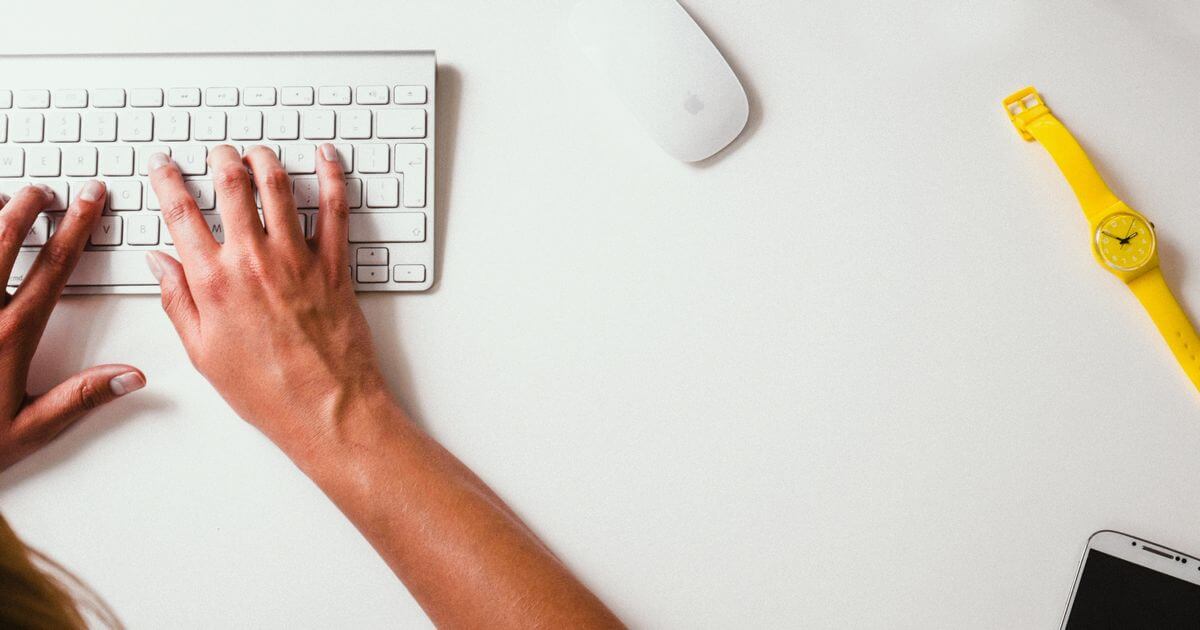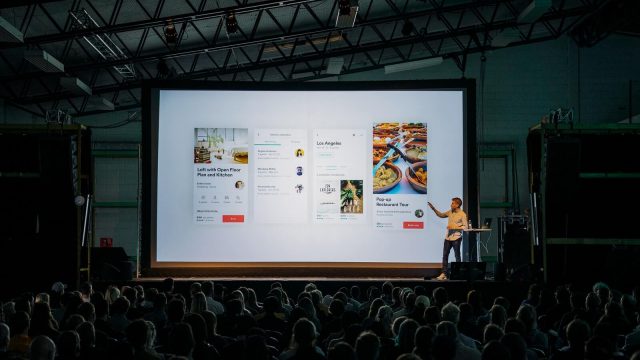PCを使った業務を効率良く進めるためには、ショートカットを使って作業時間を短縮するのが鉄則です。
コピー&ペースト( [Ctrl] + [C]/[V] )や一括選択( [Ctrl] + [A] )など、基本的なショートカットは使いこなしている中級者以上の方向けに、この記事ではパワーポイントで活用できる便利なショートカットを紹介していきます。
- コピペなどの基本的なショートカットは知っている
- より多くのショートカットを覚えて作業スピードを上げたい
書式のコピー&ペースト
通常のコピペは文字も書式もすべて対象になりますが、ショートカットを使えば書式だけコピペすることができます。
- 書式のコピー :[Ctrl] + [Shift] + [C]
- 書式のペースト:[Ctrl] + [Shift] + [V]
通常のコピペに [Shift] キー同時押しを足すだけなので、覚えるのも簡単ですね。
テキストはもちろん、画像にも使うことができるので、枠線や透過設定などをそのまま別の図形にコピーしたいときにも使えて便利です。
テキストの中央・左右寄せ
文字を図形やテキストボックス内の中央や右に寄せるケースはよくあると思いますが、これもショートカットで対応可能です。
- 中央寄せ: [Ctrl]+ [E]
- 左寄せ : [Ctrl]+ [L]
- 右寄せ : [Ctrl]+ [R]
中央寄せの [Ctrl]+ [E] は少し覚えにくいかもしれませんが、これさえ覚えてしまえばあとは
- [L] = Left(左寄せ)
- [R] = Right(右寄せ)
を [Ctrl] と組み合わせるだけなので、特に意識することなく使いこなすことができるようになります。
尚、 [Ctrl]+ [J] で両端寄せにすることも可能ですが、パワーポイントではあまり使う機会が無いので覚えなくても良いでしょう。
グリッド・ガイド線の表示切替
パワーポイントでは図形やテキストボックスの位置を綺麗に整えるために、ガイドやグリッド線を表示する機能が付いています。
この線もショートカットを使えば簡単に表示/非表示の切り替えができます。
- グリッド線の表示(非表示): [Shift] + [F9]
- ガイド線の表示(非表示): [Alt] + [F9]
作業中はグリッド線やガイド線を出しておき、見た目を確認する時や、スライドのキャプチャを撮る時にショートカットで線の表示をオフにする、と言った使い方がおすすめです。
スライドショー開始
パワーポイントを画面に投影してプレゼンをする際に、ショートカットを使うことでモタつかずに素早くスライドショーを開始することができます。
- 最初のページから開始: [F5]
- 現在のページから開始: [Shift] + [F5]
基本は [F5] キーを押すだけでスライドショーが始まるのですが、それに [Shift] キーを加えることで現在表示しているページから開始することができます。
プレゼン中に別ウィンドウでデモをして再度スライドショー表示に戻るときなど、活用できる場面は意外と多いので覚えておいて損は無いでしょう。
図形のグループ化
複数の図形をまとめてグループする時も、ショートカットを使って素早く作業することができます。
- グループ化: [Ctrl] + [G]
- グループ化の解除: [Ctrl] + [Shift] + [G]
フォントのサイズ変更
フォントのサイズ変更する頻度は高いと思いますが、意外とショートカットを使っている人は少ないんですよね。
- フォントを大きく: [Ctrl] + [Shift] + [>] または [Ctrl] + []]
- フォントを小さく: [Ctrl] + [Shift] + [<] または [Ctrl] + [[]
さいごに
パワーポイントなどのオフィスソフトはショートカットを使うことで作業スピードがどんどん速くなります。覚えたてのショートカットは最初の内は使うのが面倒に感じるかもしれませんが、慣れてしまえばリズムに乗ってキビキビと仕事をすることができます。
ここで紹介したショートカットは知らない人も多いですが便利なものばかりですので、ぜひ覚えて活用してください。
 本当に参考になるスライド30枚を厳選して、無料eBookにまとめました。
本当に参考になるスライド30枚を厳選して、無料eBookにまとめました。
■プレゼン資料をより伝わりやすくデザインしたい
■他社のイケてるスライドをまとめて見てみたい
■パワポとデザインの基礎は学んだが、資料作成レベルをもう一段上げたい
といった方、ぜひダウンロードしてください!